凡做外贸的,我相信在过去几年中通过亚马逊、速卖通等电商平台上都取得了一定的成功。然而,近年来电商平台上的竞争激烈,利润空间有限,流量获取困难和昂贵,这对许多外贸从业者造成了困扰。因此,为了减少对平台的依赖并弥补平台弊病对销售的不良影响,许多外贸人选择搭建自己的外贸独立站,以获得更多的控制权和灵活性。现在依然有很多外贸人之前没有接触外贸建站,听说可以自己学习建站,那么新手该如何外贸建站呢?自己建独立站难不难?
这篇外贸建站教程适用于没有建站基础的小白和有WordPress基础的的人,全部实操性干货,按照教程一步一步利用WordPress和InterServer主机搭建真正属于自己的外贸独立站。
效果演示
在你开始学习之前,可以先看看, 这是我花了近1小时搭建的一个B2C外贸网站, 哪怕你是不懂任何代码的新手,对于网站搭建方面也一无所知也可以做出来。点击查看效果演示是不是很简单,先鲁莽的行动起来“把双手弄脏”,跟着本教程一步一步操作就能搭建一个外贸独立来。

2024 外贸建站教程:WordPress自建外贸独立站
在搭建外贸独立站之前,需要进行一些准备工作,包括选择并购买合适的域名和选择可靠的主机服务器托管提供商。以下是一些步骤和建议:
1. 域名,就是网站地址例如clvps.com这样的,用户通过它就能访问到我们搭建好的网站。选择一个与你的品牌和业务相关的域名,并确保它易记、易拼写、简洁明了。你可以使用国外域名注册平台,如Namecheap平台它是目前性价比最高的国外域名注册商之一,新用户购买.COM域名首年只要5.98美金。
2. 主机,是网站内容的存储空间,相当于一个存放图片、文字、程序代码等文件的“房子”。对于外贸业务,推荐选择国外主机。这是因为面对海外用户,网站的访问速度非常重要。选择国外主机可以提供更好的访问速度和稳定性。相比之下,使用国内主机可能导致海外客户访问网站速度较慢,而且在国内搭建独立站还需要备案,非常麻烦。
总结起来,域名和主机服务器是搭建外贸独立站的必备条件缺一不可。
第一步:注册一个域名
1、打开 Namecheap官方网站,在首页搜索框中输入你想要的域名,点击Search(搜索)查看是否还能注册购买。
2、如果显示.com后缀域名能注册购买,优先选择.com后缀域名,然后点击 Add to cart按钮添加到购物车。
3、可以看到提示的优惠价格以及折扣信息 ,然后点击 Checkout。
4、在Promo Codec处输入:NEWCOM598 ,然后点击Apply按钮,会提示需要登陆或者注册一个账号,点击 create a free account这串英文进行注册。
5、按照提示注册账号,输入用户名、密码,然后输入有效电子邮件地址,接着点击下面的进行人机身份验证,最后点击创建账户。
6,完成账号注册后,会自动跳转 Confirm Order 页面,在Promo Codec处再次输入:NEWCOM598,点击Apply按钮提示折扣已使用生效,然后点击【Confirm Order】。
7,接着需要填写以下信息如下图,然后点击Continue。
8,选择付款方式,可以使用双币信用卡、 PayPal跟账户余额付款。
9,最后,核对订单没问题点击继续完成支付。
付完款后,系统会发一封验证邮件送到之前注册账号时填写的邮箱,需要必在24~48小时之内完成邮箱验证,否则会影响到域名的正常使用。
第二步:购买InterServer主机
考虑到性价比以、稳定性以及服务等各个方面,WordPress 外贸建站首先推荐的是InterServer主机,它是一家成立于1999年的美国老牌主机商,提供多种类型的主机服务,包括虚拟主机、VPS云服务器、域名注册和服务器托管,以其高性价比而闻名,购买两年期限只需 57.51 美元,性价比非常高,特别适合预算有限的用户。
1,首先我们进入InterServer官网,再点“BUY NOW”
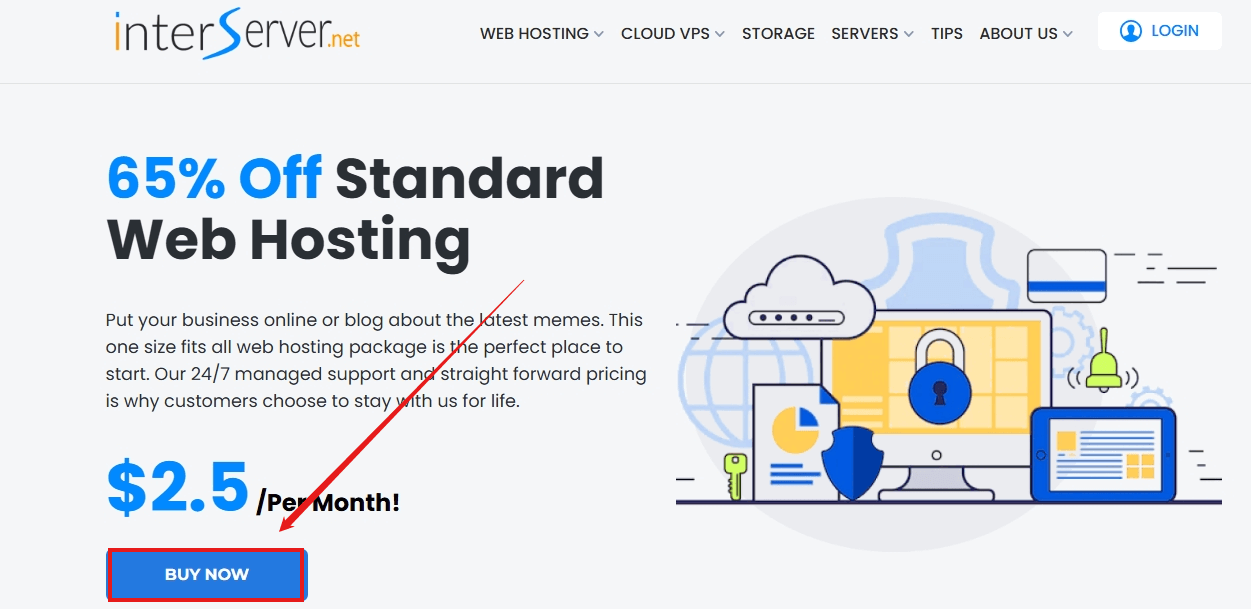
该套餐,不限流量、无限邮箱、无限SSD空间,并且提供Intershield 保护、全局内容缓存、免费SSL证书以及免费迁移服务等等。
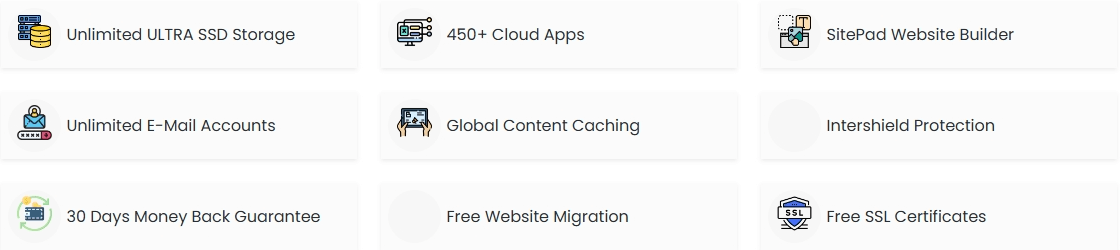
然后按照系统提示添加之前已购买好的网站域名,点击Continue。
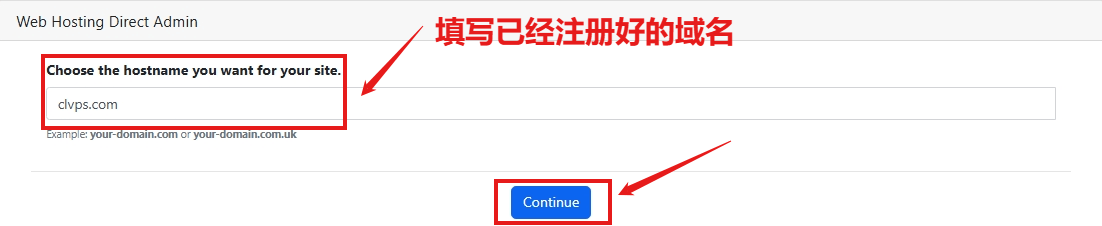
接着用英文或拼音填写注册人相关信息,带*号的是必填项。

如下图所示:把Domain Registration关闭不需要,在Optionally Enter a Coupon to use处输入:AABBCC可获得优惠。
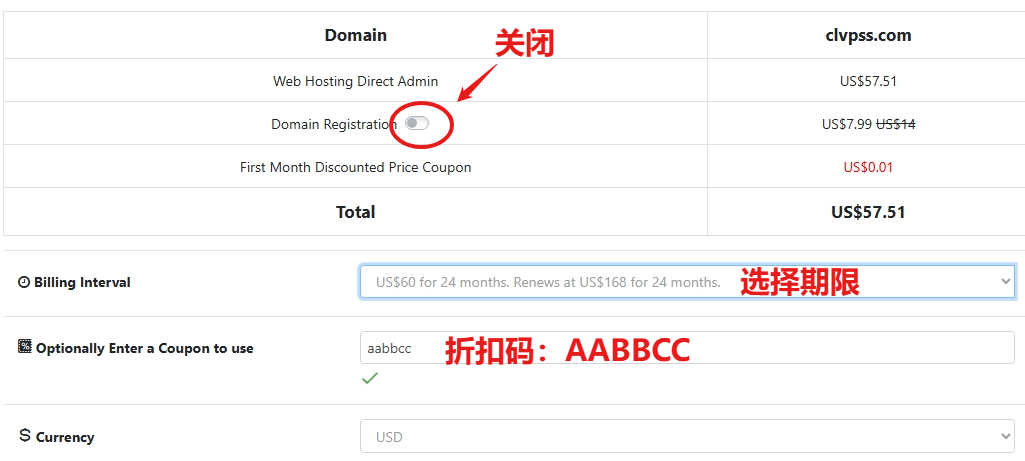
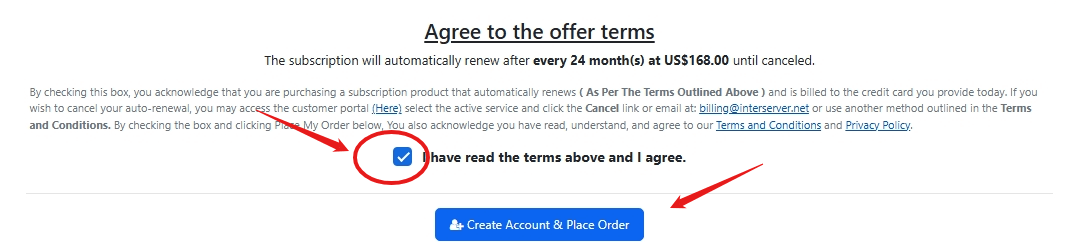
接着点击Create Account & Place Order,然后自动跳转到付款页面,可以选择支付宝或微信支付。
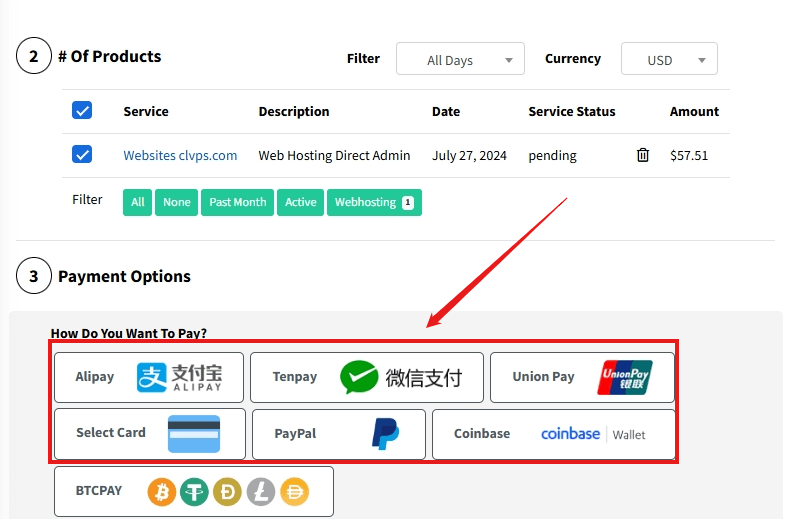
经过上面两步,域名以及虚拟主机的购买后算是完成了外贸建站的前期基本工作。接下来我们进入实质性的搭建环节。
第三步:解析域名跟主机绑定
现在我们已经有了域名和主机服务器,那么接下来就是将两者关联绑定起来,也就是域名解析。这里以Namecheap平台购买的域名为例,只需替换 Namecheap默认的DNS服务器地址指向InterServer的主机操作步骤如下:
1、完成购买后会自动跳转到InterServer后台,找到Webhosting点击进入,可以看到已购买的套餐。点击设置小图标就能看到服务器NS地址,把它复制下来。
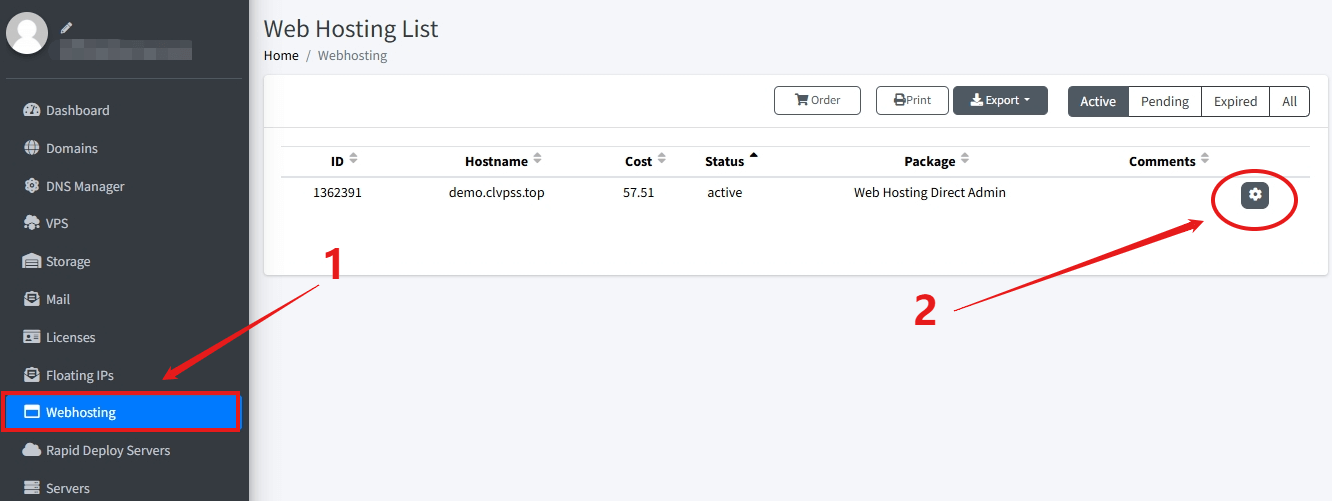

2、然后在的后台,点击左侧Domain list,列出了Namecheap上购买的所有域名,然后点击MANAGE。
3,如下图所示在下拉菜单里选择 Custom DNS
4,接下来输入刚刚复制的InterServer主机的NS地址,然后点小绿勾保存即可,接下来需要等待域名解析生效。
第四步:安装WordPress
在InterServer后台>>Webhosting>>点击Click Here登陆到主机控制面板(免账号密码)
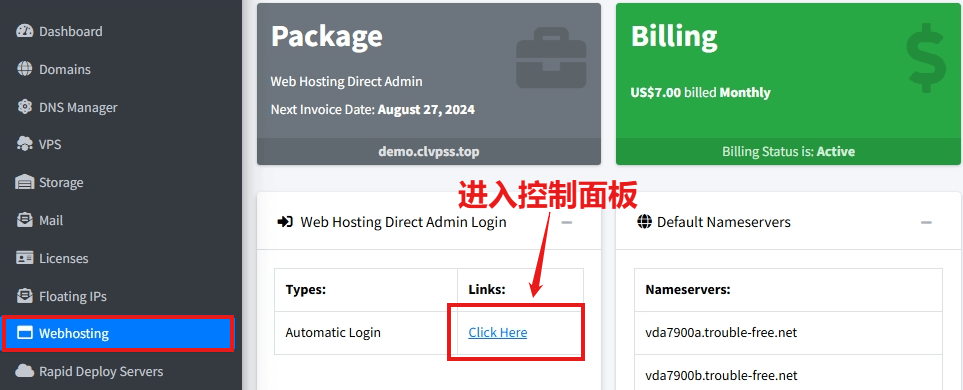
如果需要登陆密码,可在注册InterServer时填写的邮箱中找到标题是:【New websites activated】邮件,里面有【DirectAdmin LOGIN INFORMATION】这么一段,下面就是用户名和密码。
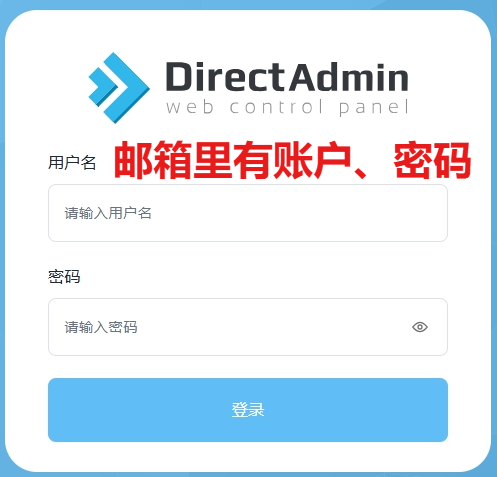
进入主机控制面板后,首先把语言设置成中文,方便后续操作。
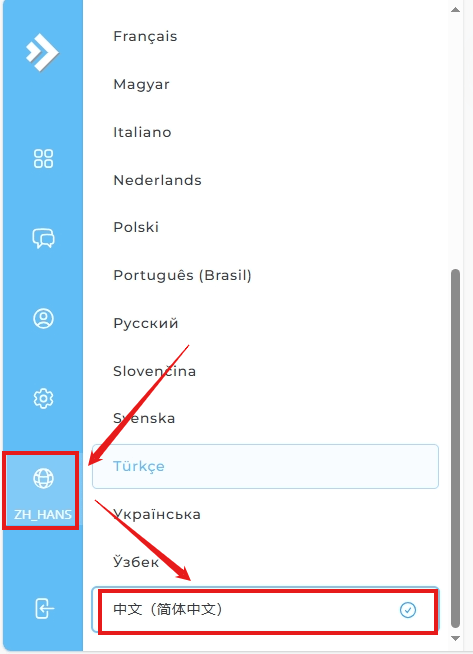
然后点击右边“控制面板”,找到Wordpress Manager By InterServer点击并安装WordPress
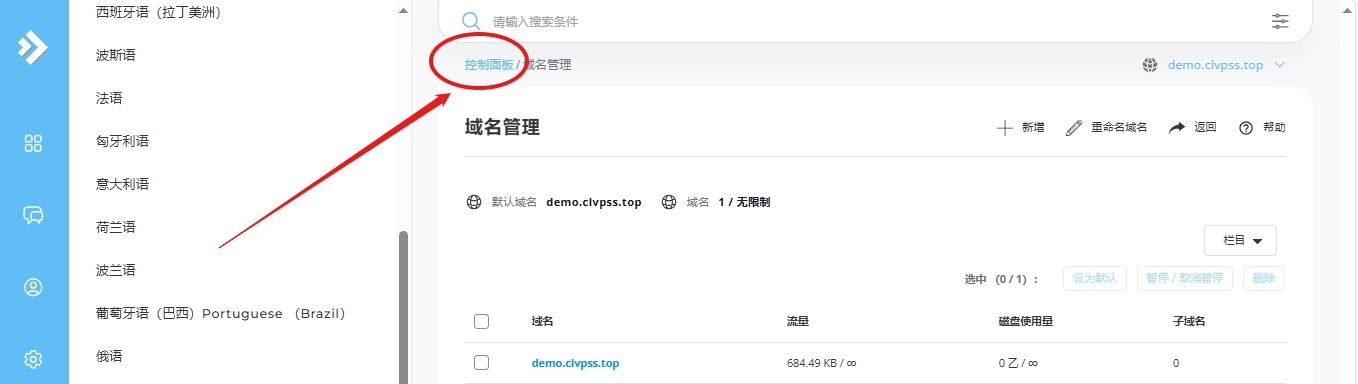
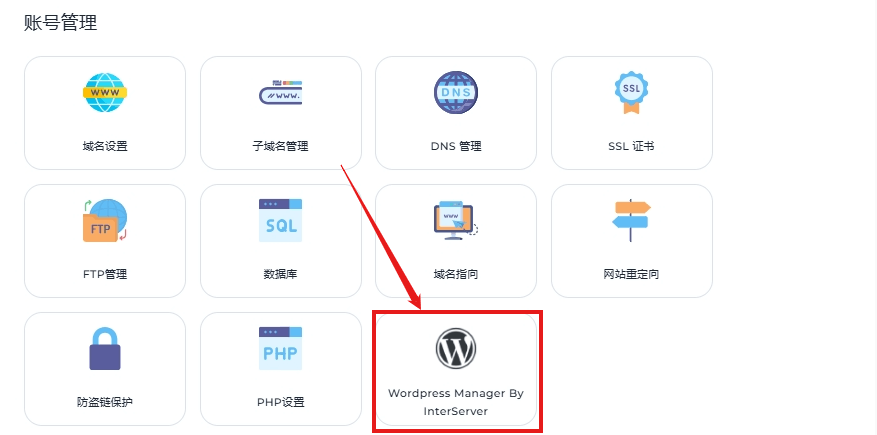
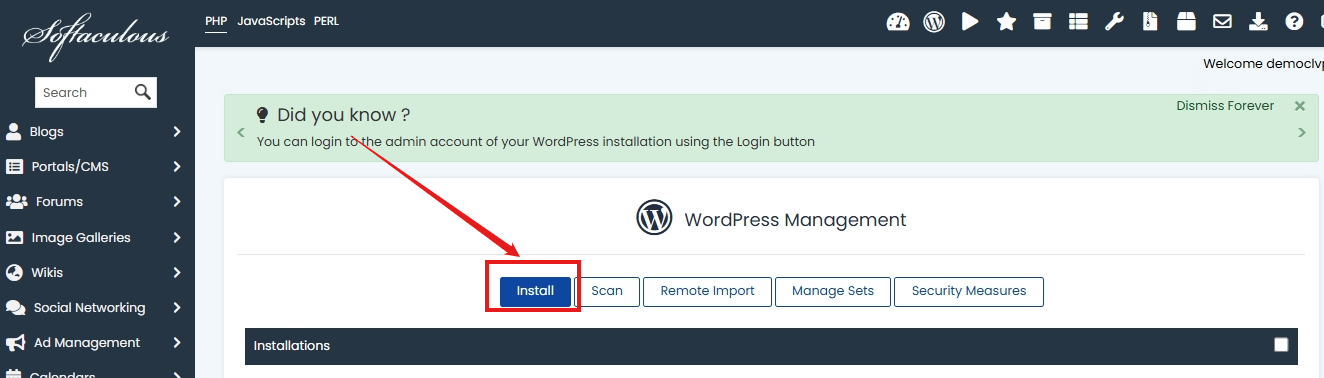
按照下图所示,设置WordPress后台的登录名和密码,其他项默认就好,然后点击安装。
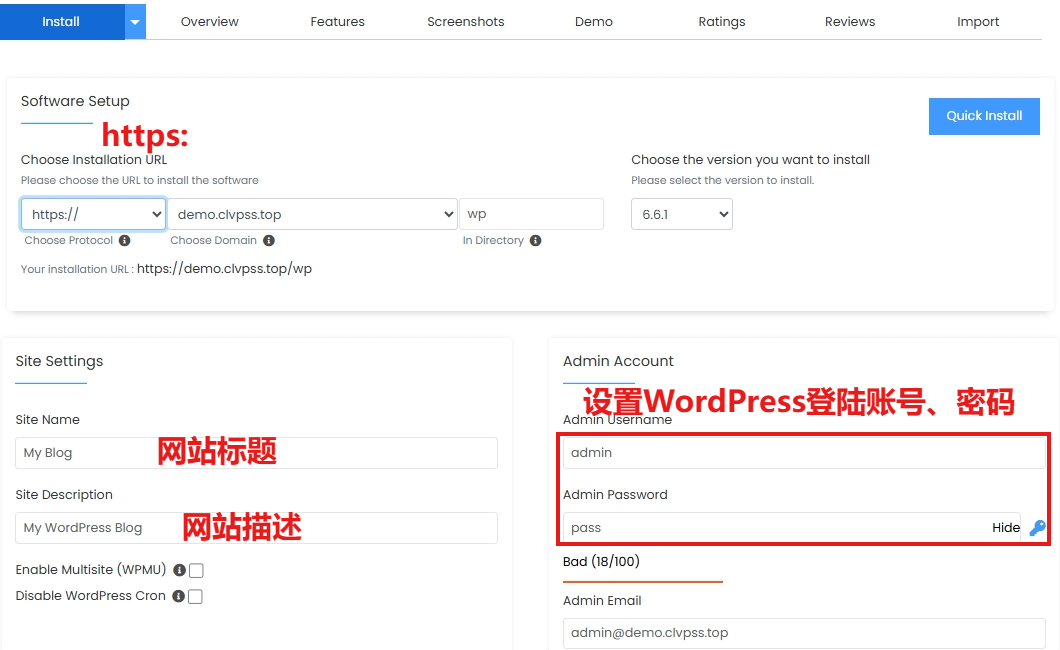
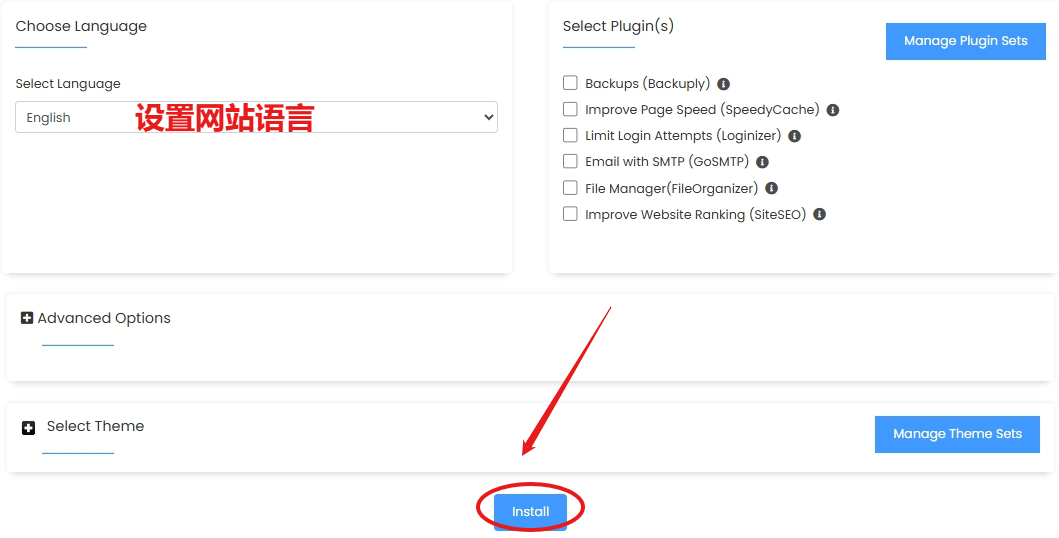
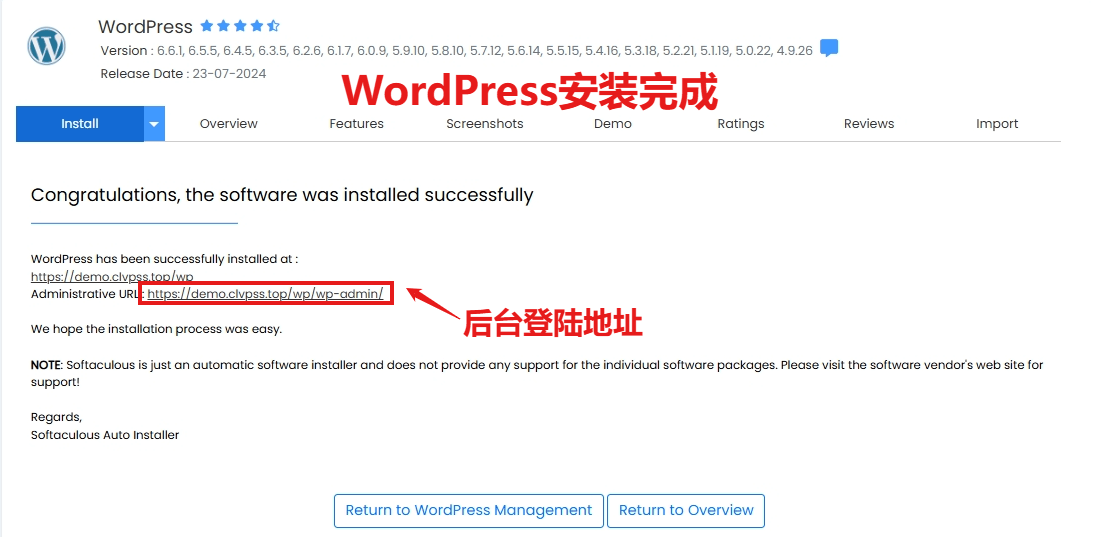
第五步:安装SSL安全证书
什么是SSL证书?SSL(Secure Sockets Layer)证书是一种安全套接字协议,这个协议的主要作用是保护用户和网站主机之间敏感数据传输的安全性,从而增强网站的安全性,并且有利于搜索引擎SEO优化。当用户通过浏览器访问时会显示一个绿锁标志,表示网站是安全的增加用户的信任。
1、InterServer上给网站配置SSL证书很简单,在主机控制面板界面找到SSL证书点开。
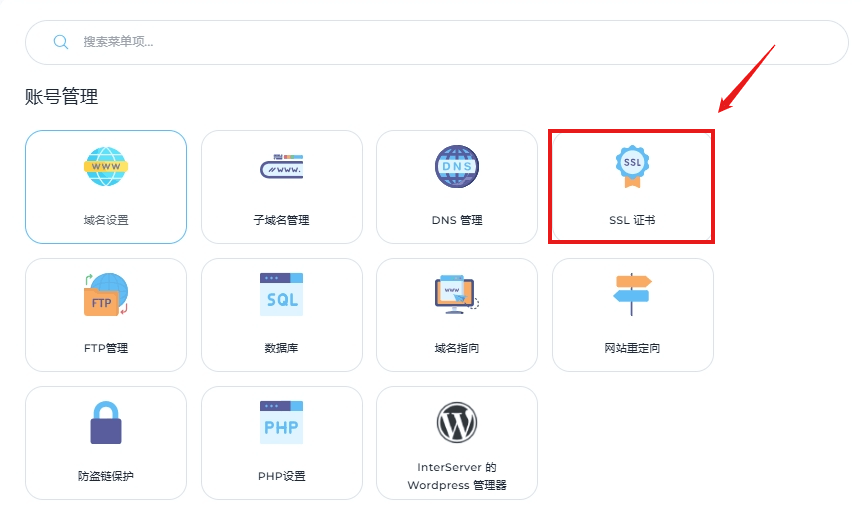
2、然后把通配符、强制SSL进行https重定向勾选,然后点击保存即可,如下图所示。
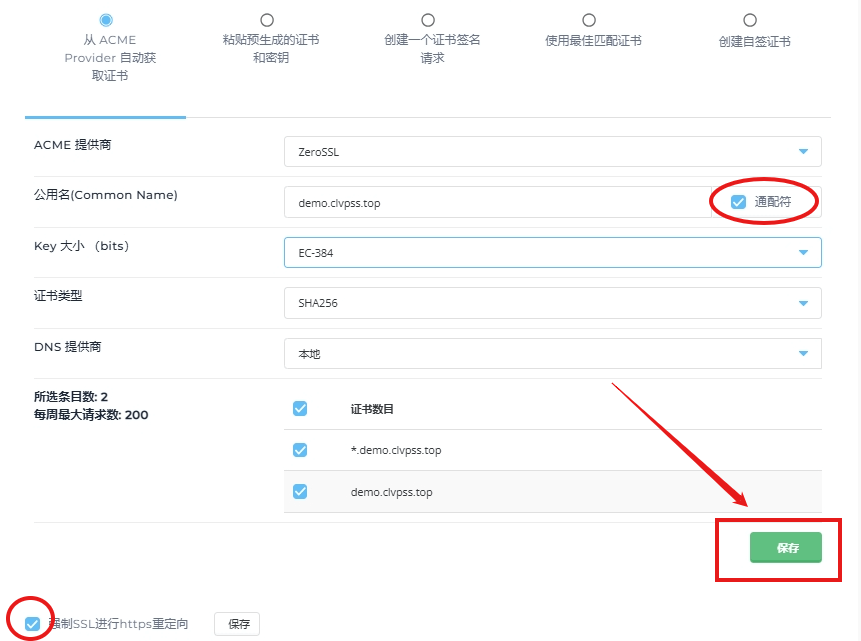
第六步:配置域名邮箱
域名邮箱,也常被称为企业邮箱或自定义邮箱,是用域名来创建的电子邮件地址。比如我的域名是clvps.com那域名邮箱格式就可以“自定义名称@clvps.com”。
域名邮箱与我们常用的@qq.com或@gamil.com不同,它可以帮助企业提升形象、增强品牌识别度。
在主机控制面板界面找到邮箱管理器>>邮箱账号,创建Email账号。
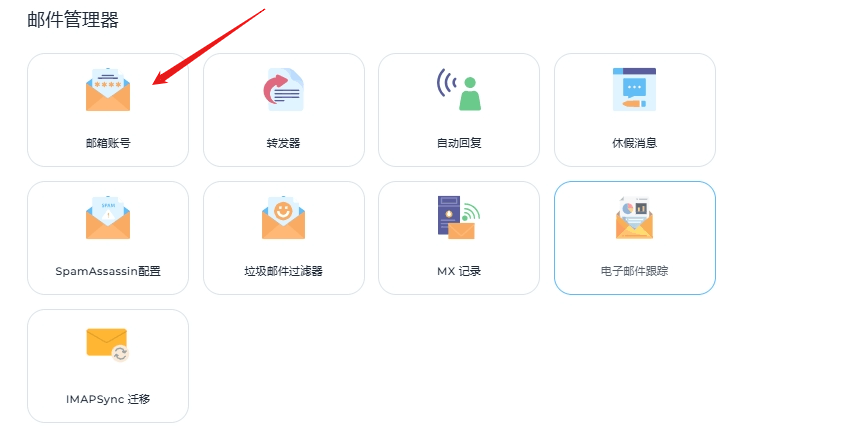
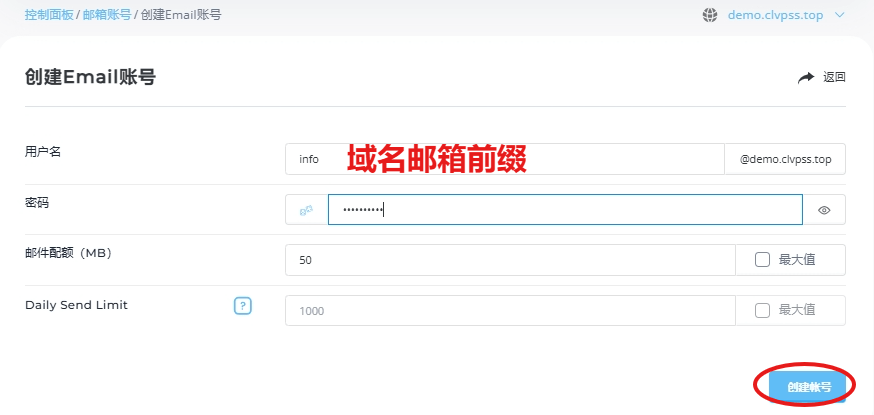
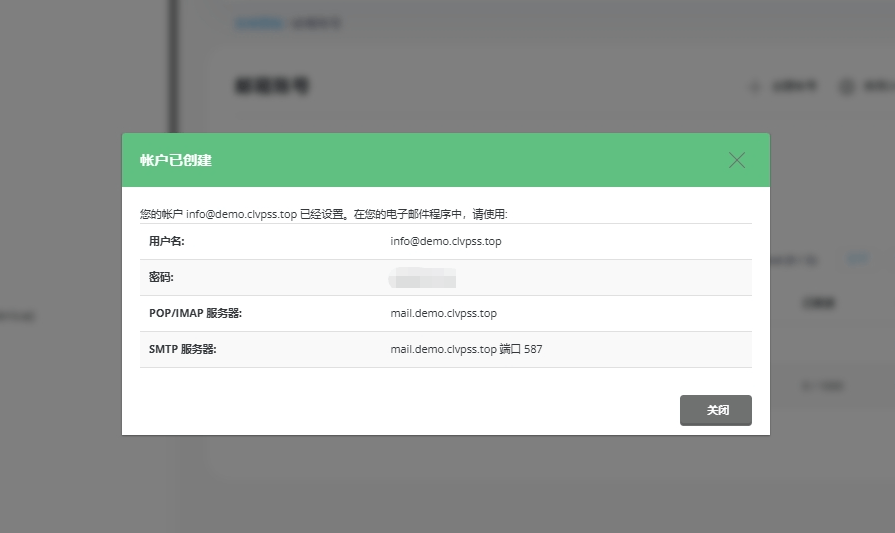
第七步:WordPress后台设置
安装 WordPress 后,我们需要对后台进行一些设置,直接通过访问【https://你的域名/wp-admin/】打开网站登录页面,然后输入上文中创建网站时输入的账号、密码来登入WordPress。
成功进入WordPress后台,先设置语言。把后台设置成中文,前台根据目标客户所在国设置相应的语言,这里演示设置为英文操作如下。
后台语言设置:只需点击右上角的用户头像→ Edit Profile,将 Language 设置简体中文,下拉点击保存。
前台语言设置:点击设置—常规—站点语言,选择好语言后点击保存。
4、进入后台除了设置语言外,还有一个重要的设置就是禁止搜索引擎收录网站。因为网站刚搭建好,很多设置以及页面都未完善,禁止搜索引擎收录,待网站建设完成后再开启,这样做有利于外贸网站的SEO优化。操作设置如下图所示,设置 —> 阅读,在【对搜索引擎的可见性】这个地方打勾就是不收录。
另外对于刚接触WordPress新手而言,我强烈建议你看一看《WordPress后台设置必做事情》以及《WordPress从入门到进阶教程》这两篇文章再进入下一步,这样才能更快地熟悉学会使用它建外贸独立站。
第八步:安装外贸主题
对于搭建电商网站,选择一款适合的外贸主题是非常重要的。WordPress默认提供的三款主题只适合简单的博客网站,对于电商网站来说,还需要挑选具备电商功能的主题模板。
在WordPress后台的"外观" -> "主题"页面中,你可以浏览并安装适合的外贸主题。我这里选了几个比较优秀的WordPress外贸主题可做参考,例如 Astra、Hello都是不错的免费外贸主题 。当然如果对网站要求比较高的话,可以在Themeforest主题商城选这些付费订阅的主题,几乎涵盖所有建站方式的主题模板,价格合理,一次性付费,终身免费更新。
下面以Astra主题为例来做演示,在WordPress菜单栏中点击,外观-主题选项,点击【安装新主题】
然后在搜索栏输入Astra,第一个就是,点击安装完成后并启用。
Astra 主题启用后,在左侧会多一个Astra菜单栏,点击它然后点入门模板--安装并激活。
然后自动跳转到如下界面,点击Bulid with Templates。对于页面编辑器,推荐使用Elementor。
然后来到Astra 主题的模板列表,里面有各种类型模板可挑选,筛选出免费的模板(没标记premium的就是免费模板),这里我用“Brandstore”这个免费模版来做演示,这是一个B2C的网站模板。
点击Brandstore这个模板后会看到如下界面,先不做调整后面在改,点击Continue继续。
下面这些功能可无需安装,点击“Skip & this step”跳过。
经过上面操作Astra主题模板已经成功导入,接下来,我们需要在模板的基础上进行装修设计,把文字、图片、页面修改成自己的信息,进一步完善外贸建站。具体操作请看《WordPress外贸建站Astra免费版教程指南(2024)》。
第九步:安装必备插件
安装WordPress的插件可以给外贸独立站提供额外的功能和扩展。通过WordPress后台的"插件" -> "安装插件"页面,你可以搜索、安装和激活插件。
虽然通过安装插件可以为网站提供额外的功能,但是安装过多的插件反而会消耗主机资源影响网站的性能和速度,以下是我推荐的三款些插件。
1、网站SEO优化插件:Rank Math SEO
对于外贸网站想要获取免费搜索流量,那就必须做好网站SEO优化,而SEO插件就能够很好的帮助我们去如何优化网站页面、文章等等。
在WordPress插件页面搜索SEO,可以看到如下图排名靠前人气高的几款SEO插件。
这里推荐Rank Math SEO插件,它是一款为 WordPress 网站设计的全面搜索引擎优化(SEO)插件(有高级付费版),下载量位居第三。其实免费版本已经足够满足大多数网站的需求,具体操作请看《最新WordPress SEO插件RankMath安装使用指南》。
2、安全插件:Wordfence Security
Wordfence Security 是一款使用广泛的 WordPress 安全插件,提供实时威胁防御、恶意软件扫描、防火墙、登录安全等功能。该插件提供两种版本,免费版和付费版。免费版提供的强大的安全功能,对于大多数博客和企业网站来说已经足够。
3、加速插件:WP Super Cache
WP Super Cache 是一款流行的WordPress加速插件,主要用于提高网站的性能和速度,通过缓存静态 HTML 页面来减少服务器的负载和响应时间,这款插件因其易用性和强大的功能,成为用户量最多的免费缓存插件之一。
其它功能扩展(按需装)
- WooCommerce:对于创建B2C电子商务站WooCommerce插件是必备的
- WPForms:对于创建B2B外贸站在网站上添加WPForms表单插件是必备的,主要用于接收外贸客户的询盘
- Tidio:即时聊天,快速解决客服问题,提高转化率
- GTranslate: 创建多语言网站
第十步:网站上线推广
以上所有工作都完成设置优化好了,那么接下来可以发布网站上线了,只需进入网站后台,点击"设置"然后选择"阅读"。在"搜索引擎可见性"一栏中取消勾选选项,建议让搜索引擎索引你的网站,最后保存修改即可。并且添加网站到搜索引擎,让搜索引擎来抓取我们的网站,然后每天持续更新网站内容。
此外,你还可以使用Google Analytics工具来查看网站的流量数据反馈。帮助你了解访问者来源、浏览习惯和转化率等关键指标。通过数据分析,你可以优化内容营销策略、改进用户体验,并采取措施来提高网站在搜索引擎结果页面的排名,以吸引更多流量和潜在客户。
总结
以上就是通过InterServer主机使用WordPress搭建外贸独立站的基本步骤。其实外贸建站一点也不难,跟着教程做一遍,即便你是完全的新手都能很快的学会搭建一个自己的外贸独立站。希望这篇文章能够帮助那些使用WordPress搭建外贸独立站的零基础小白们。







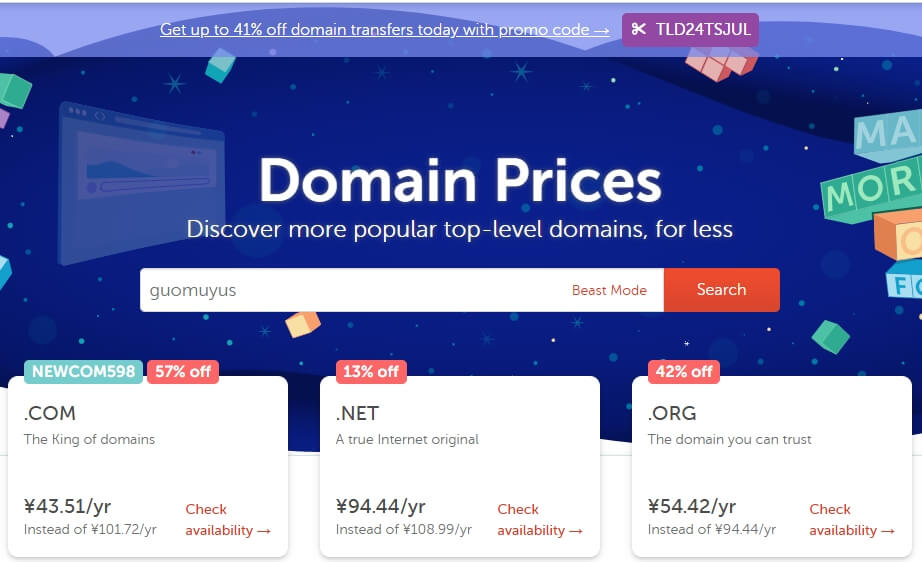
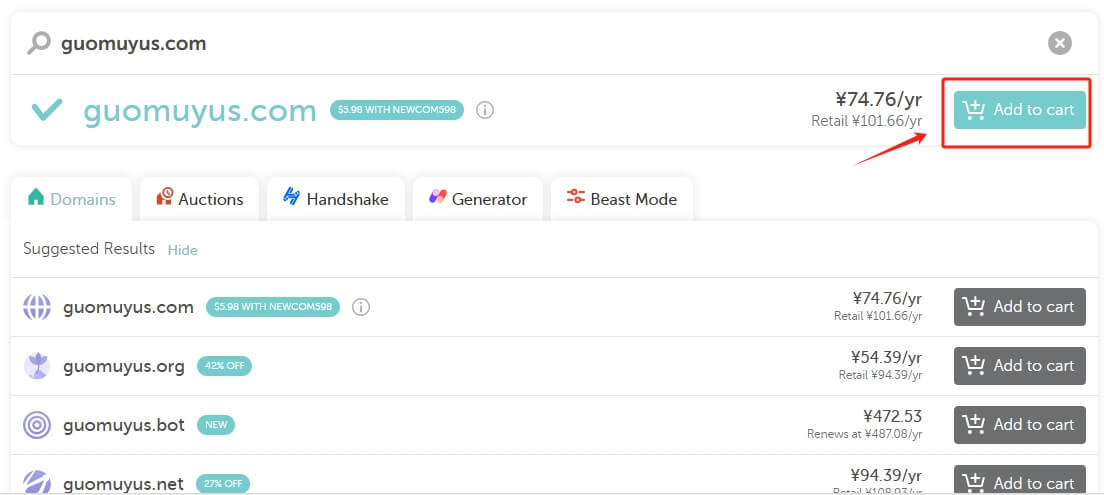
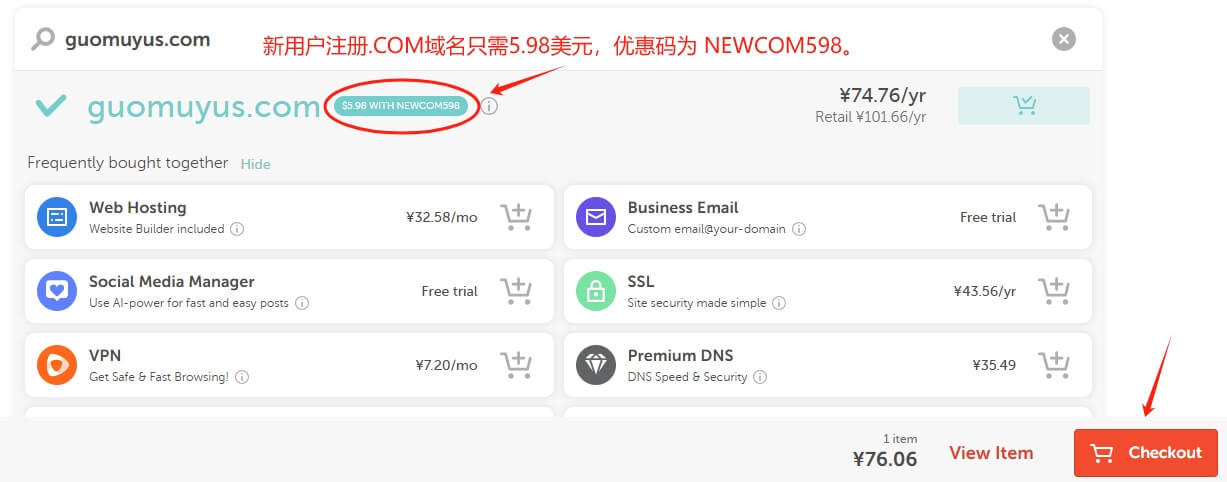
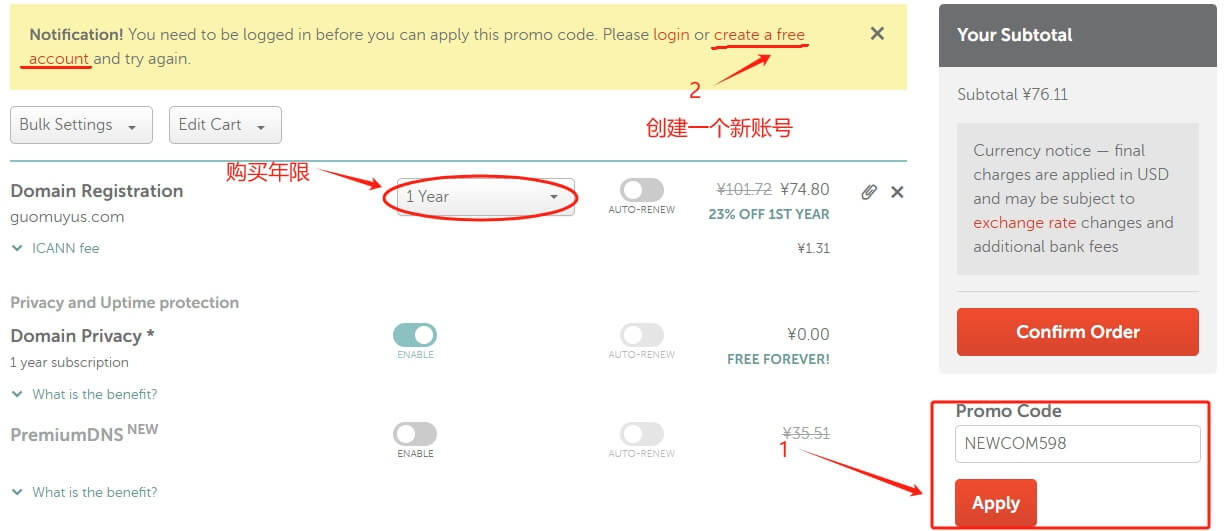
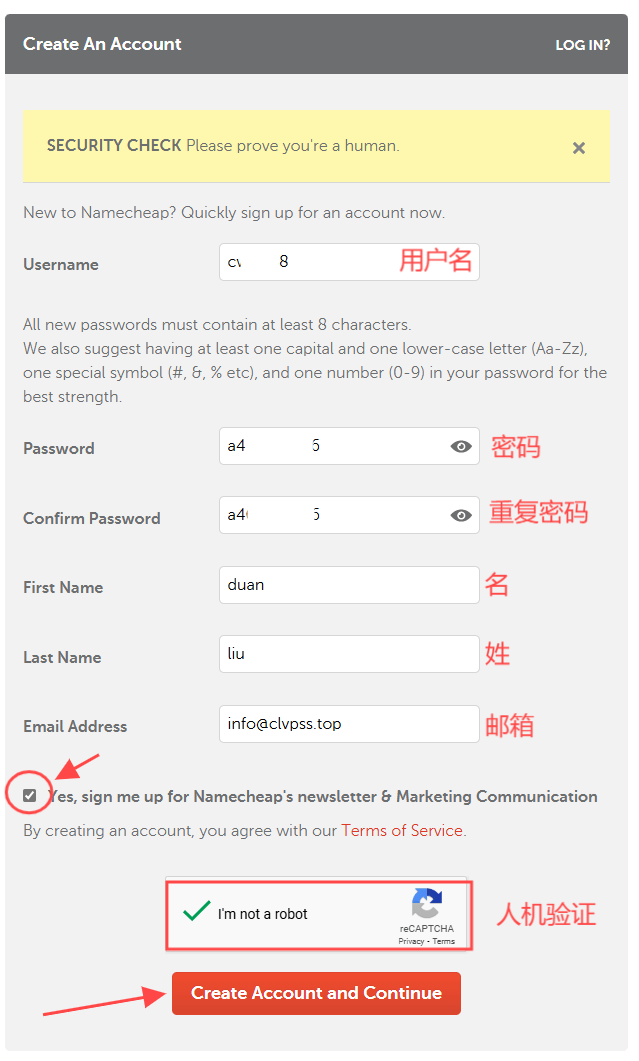
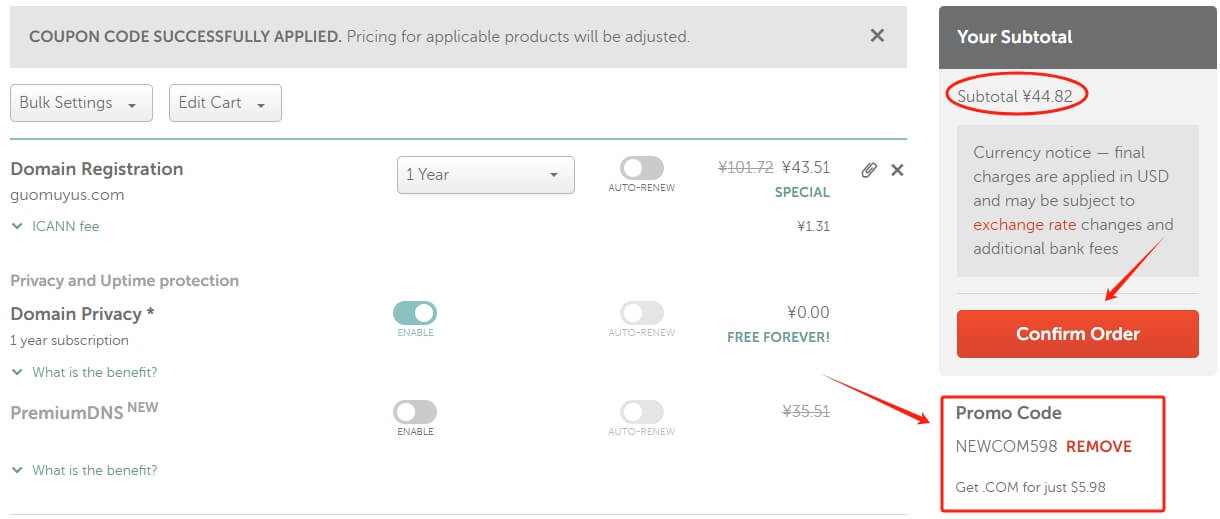
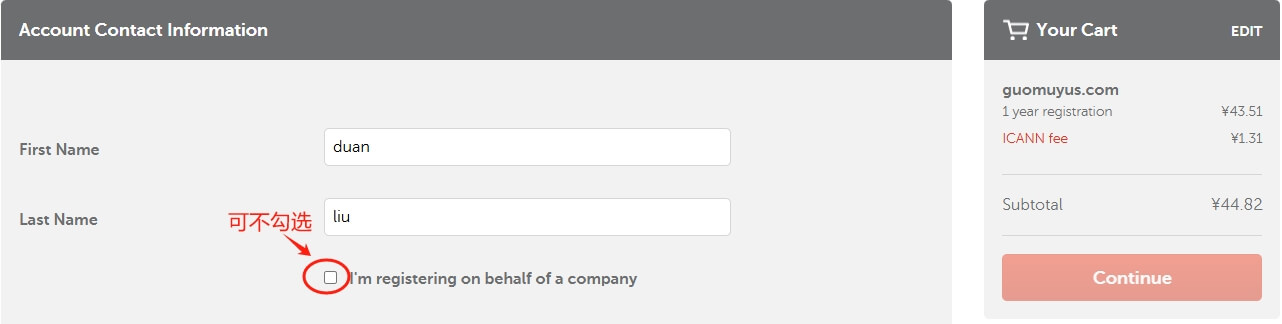
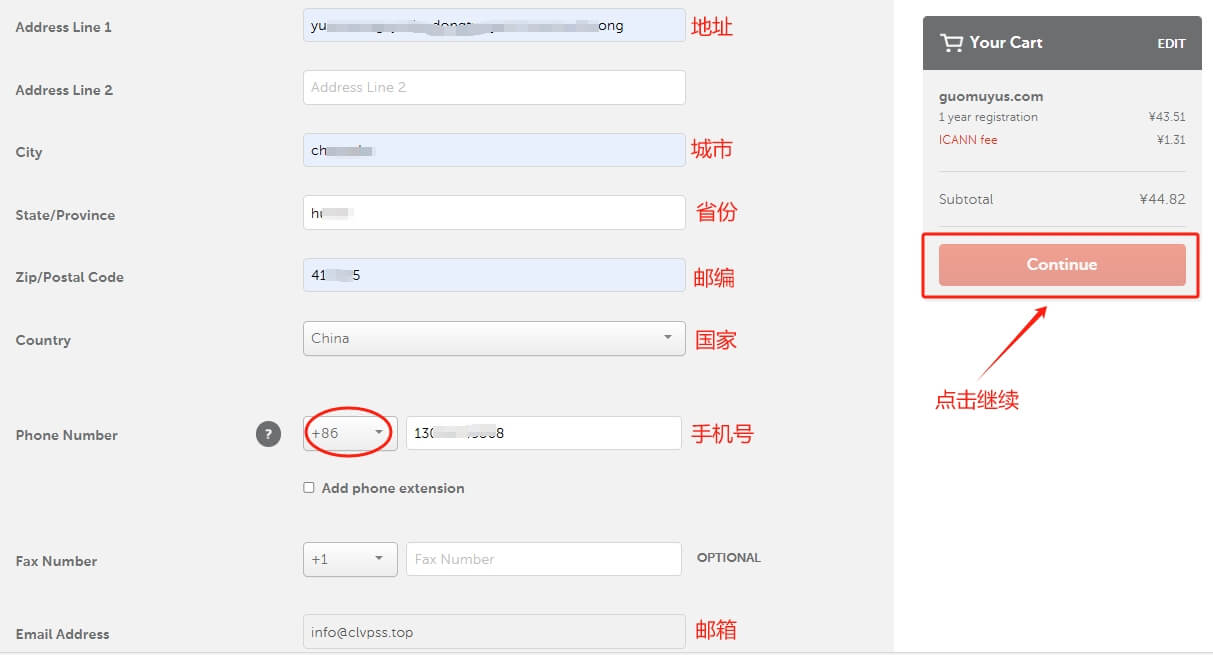
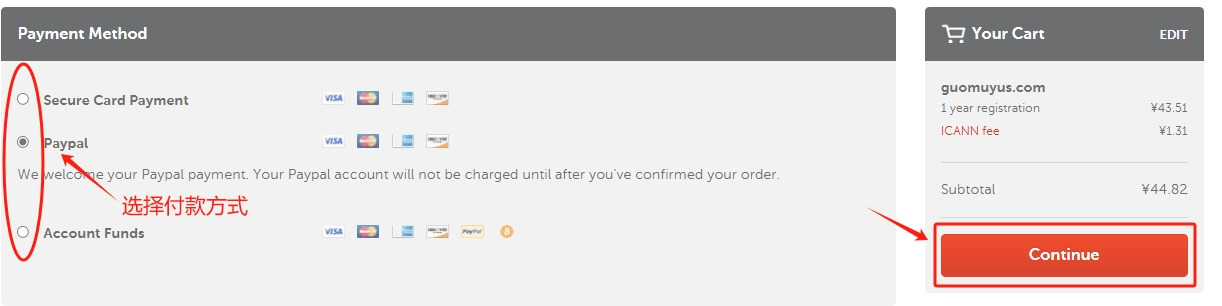
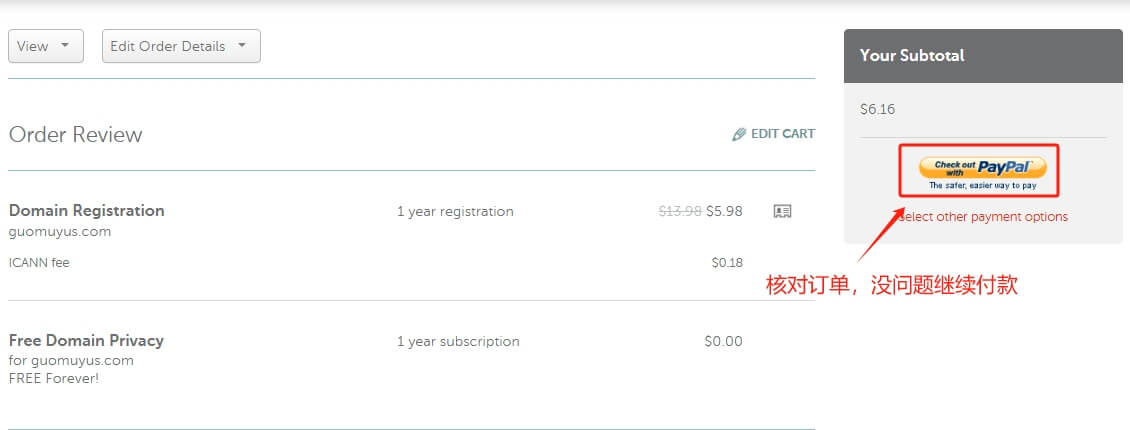
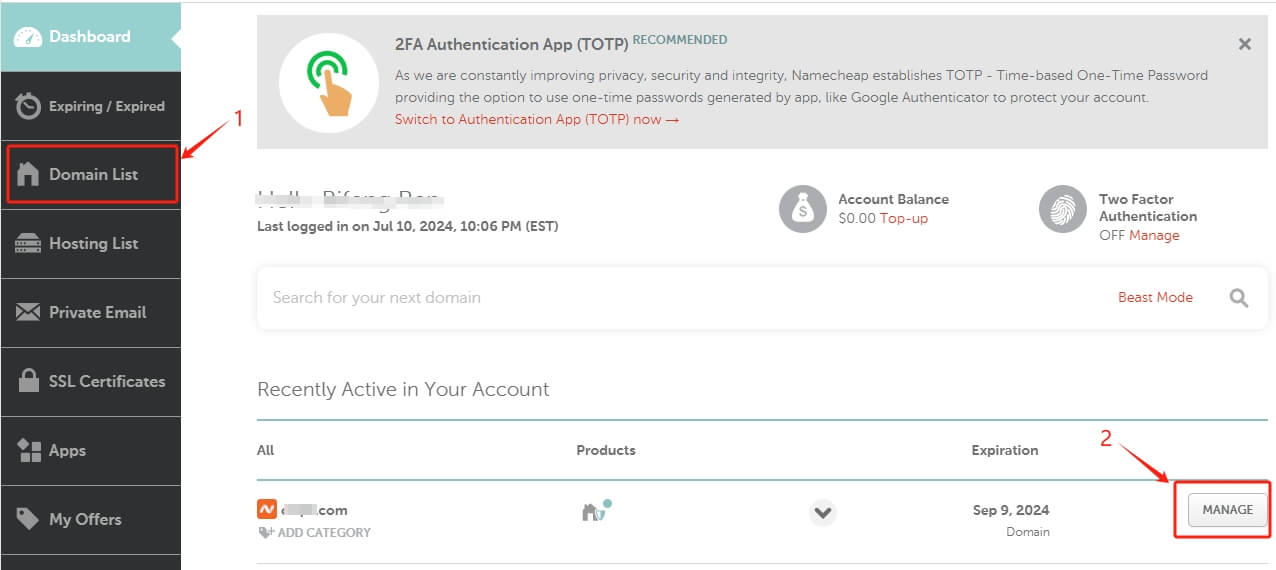
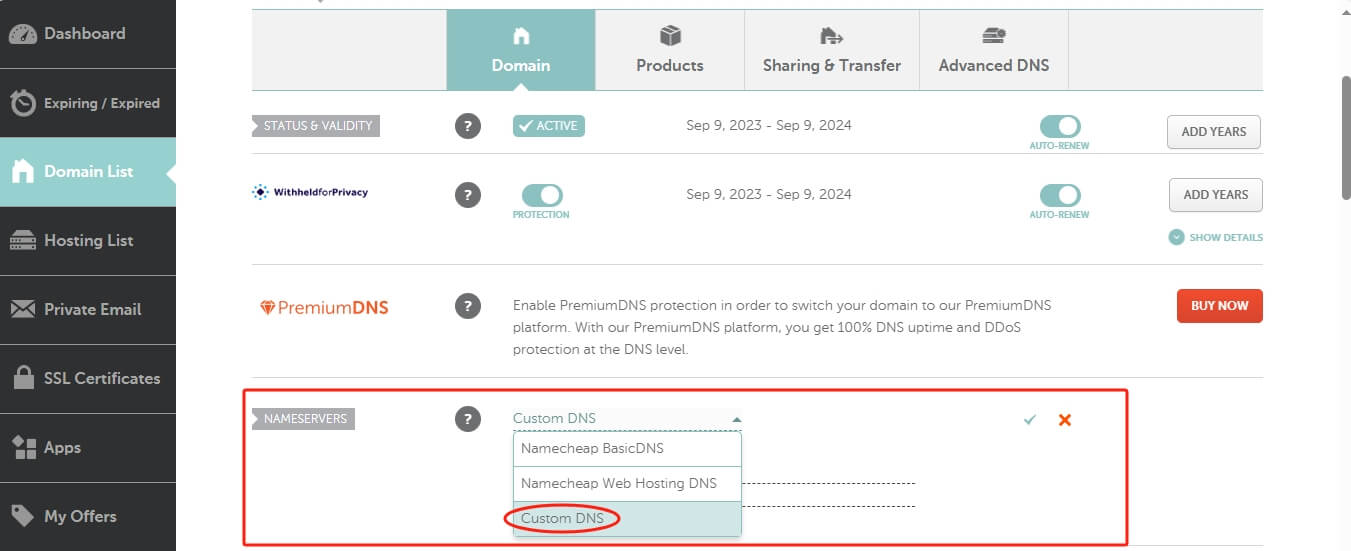

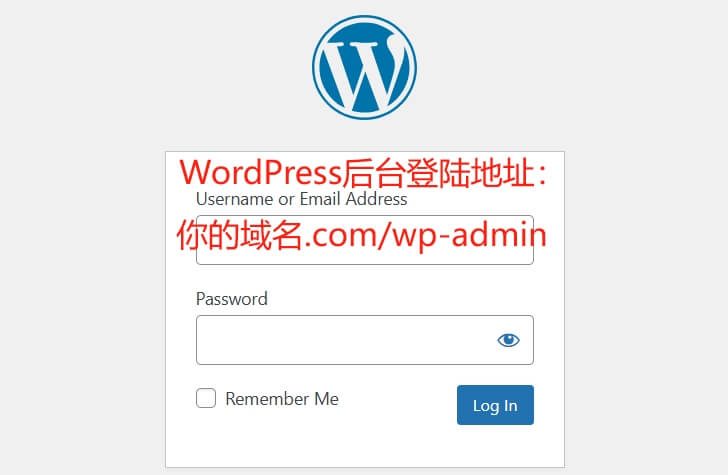

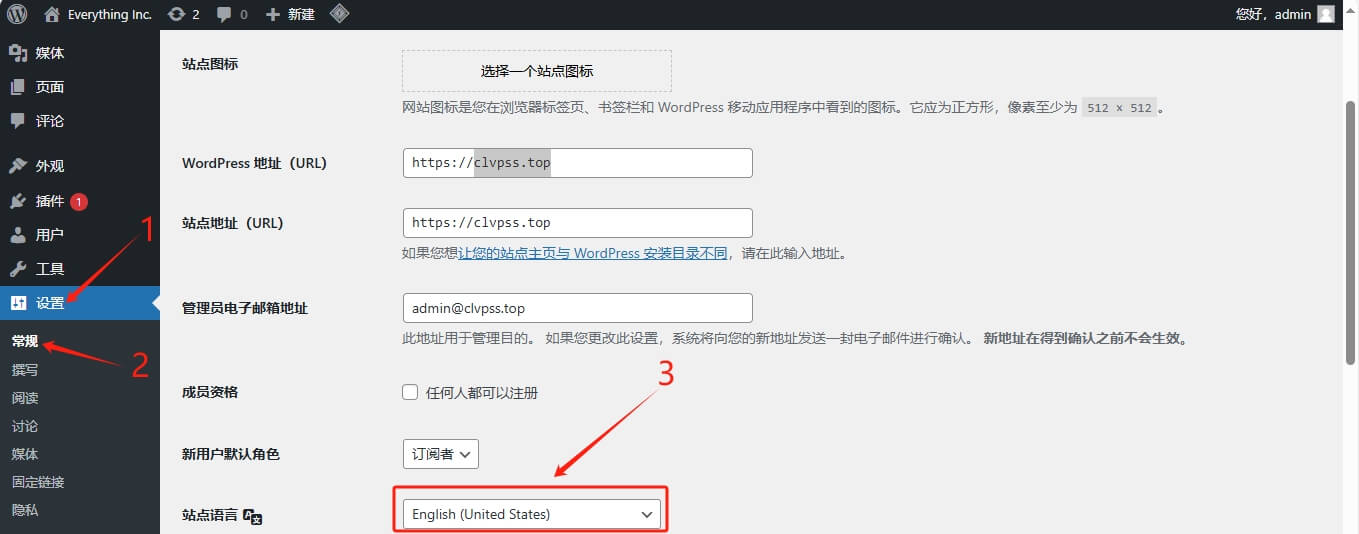
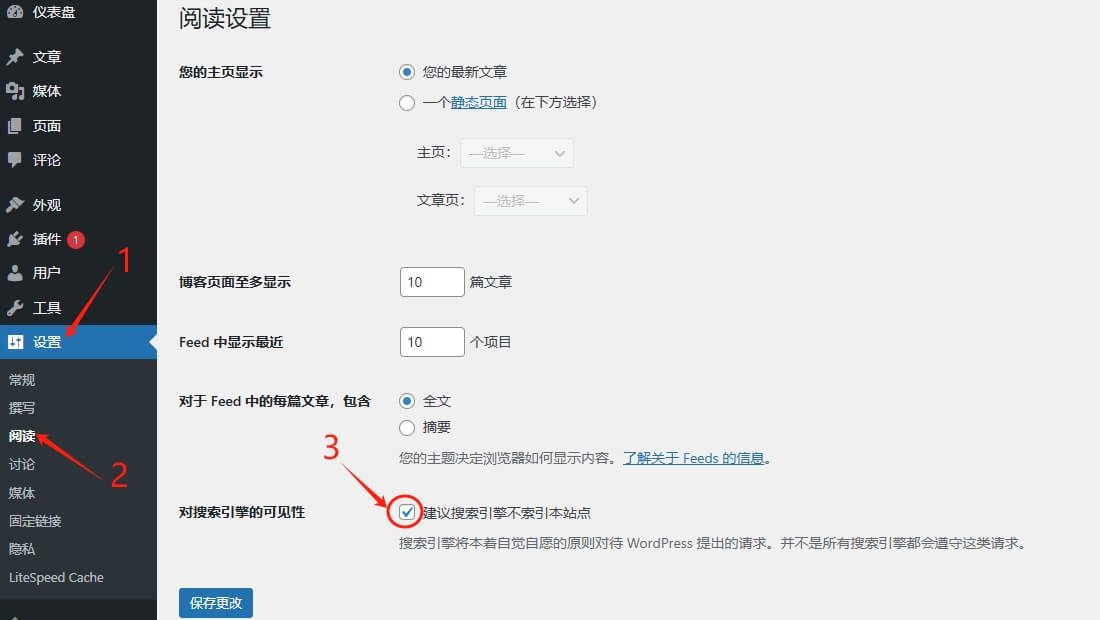

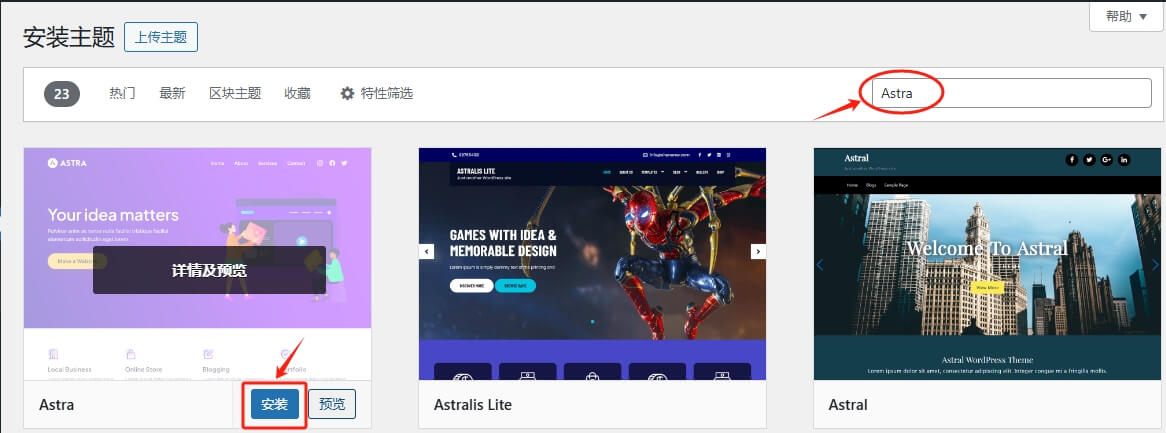
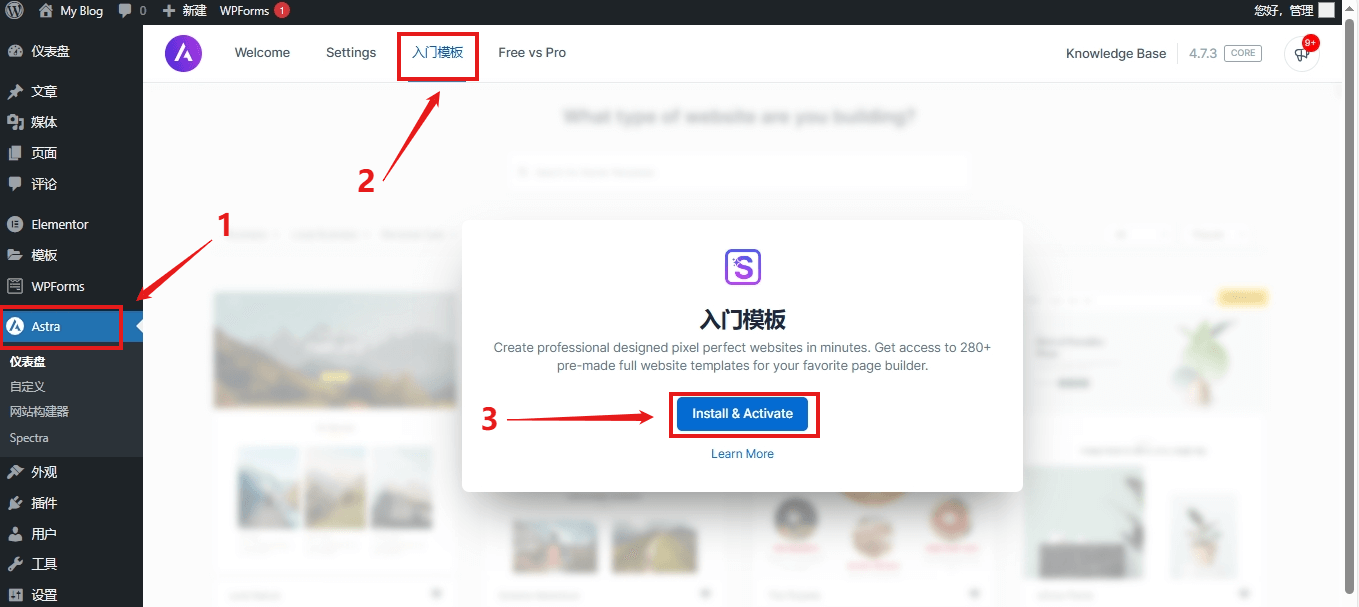
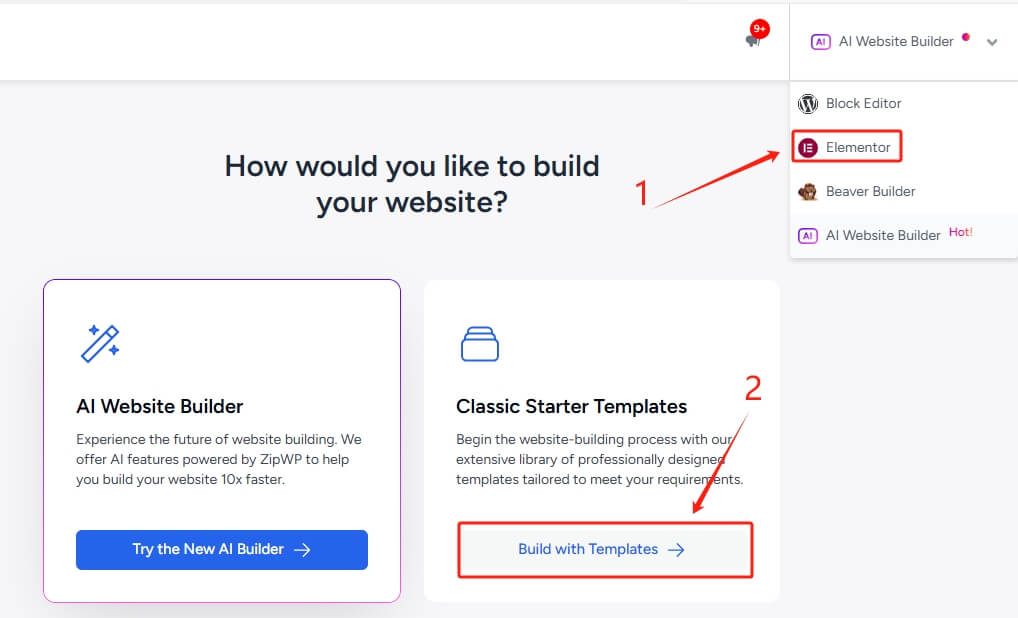
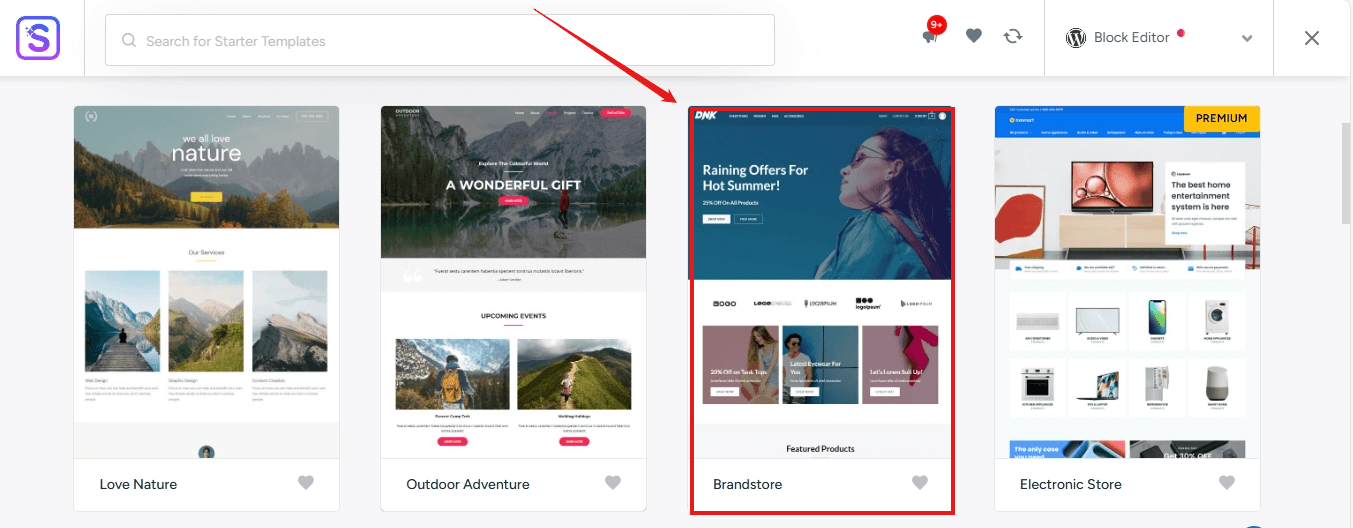
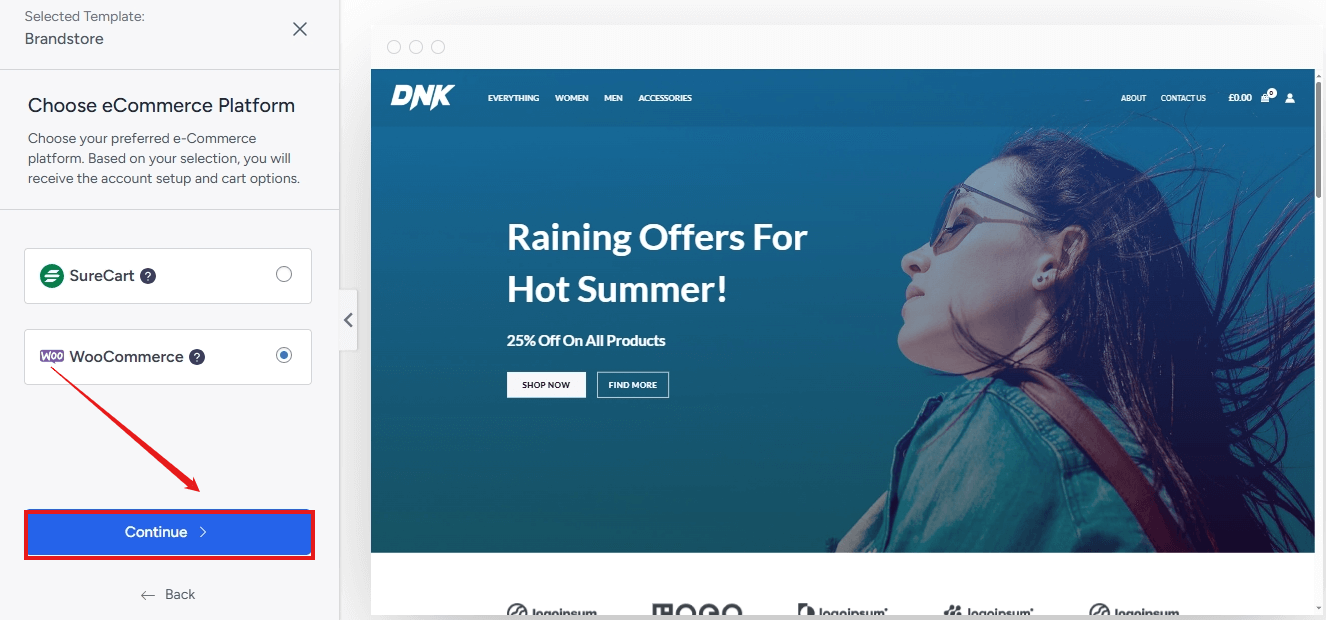
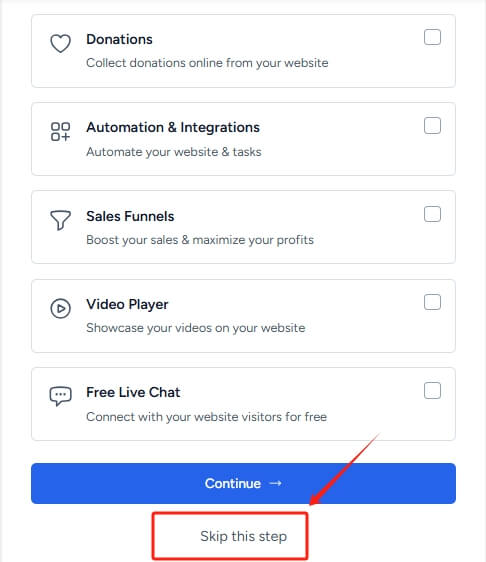
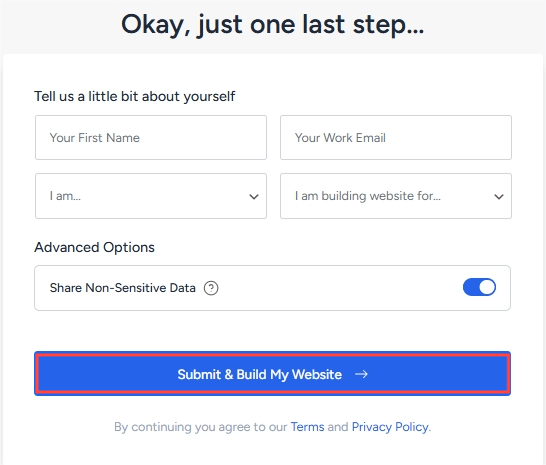
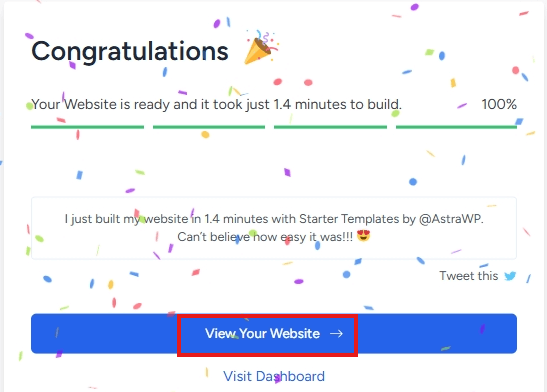
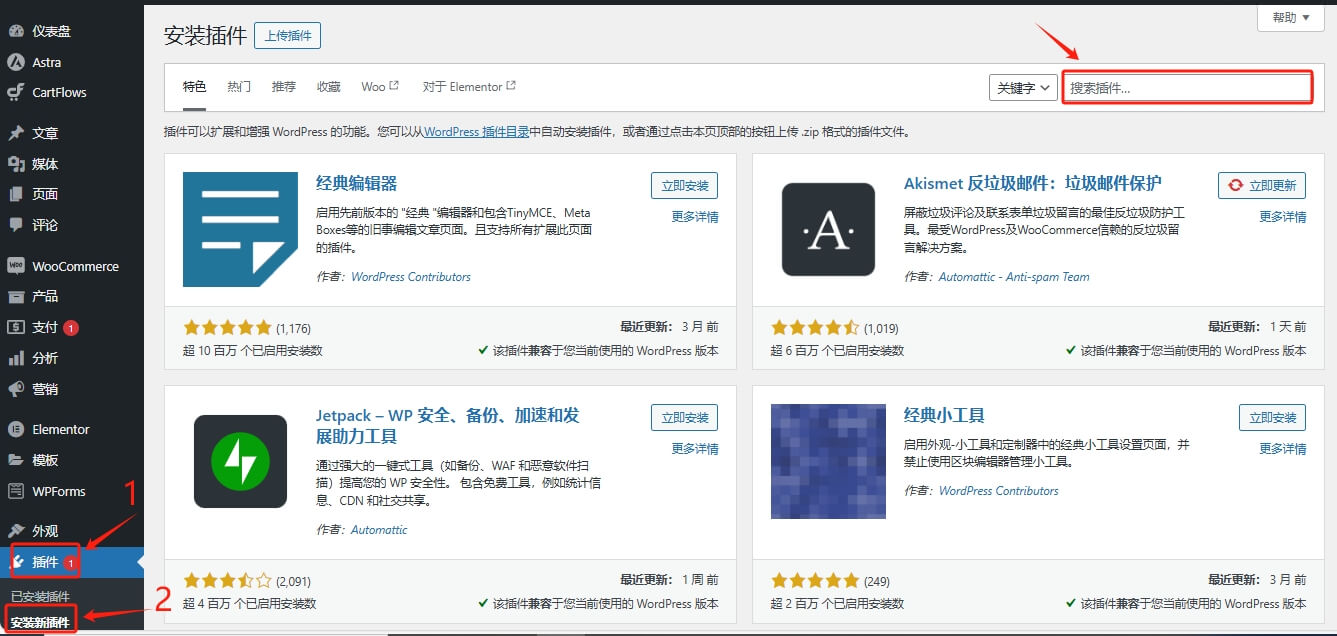
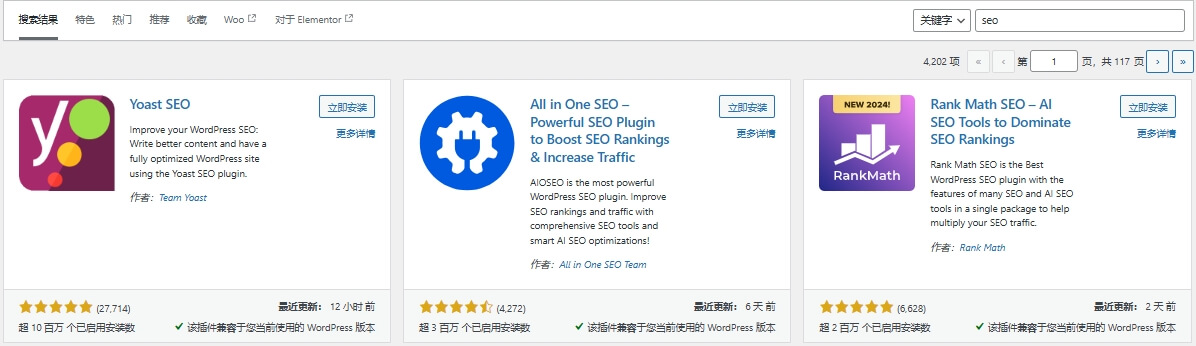
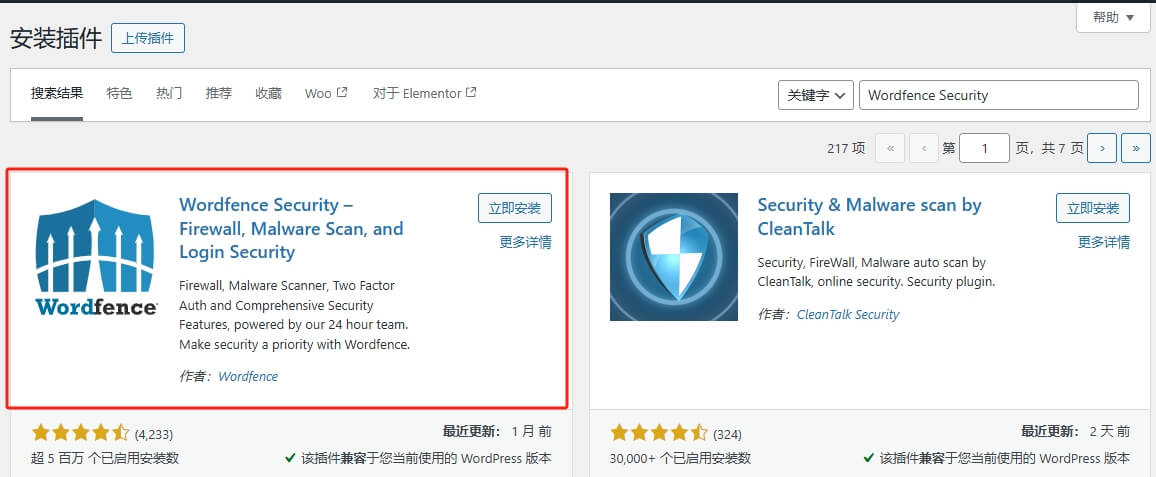
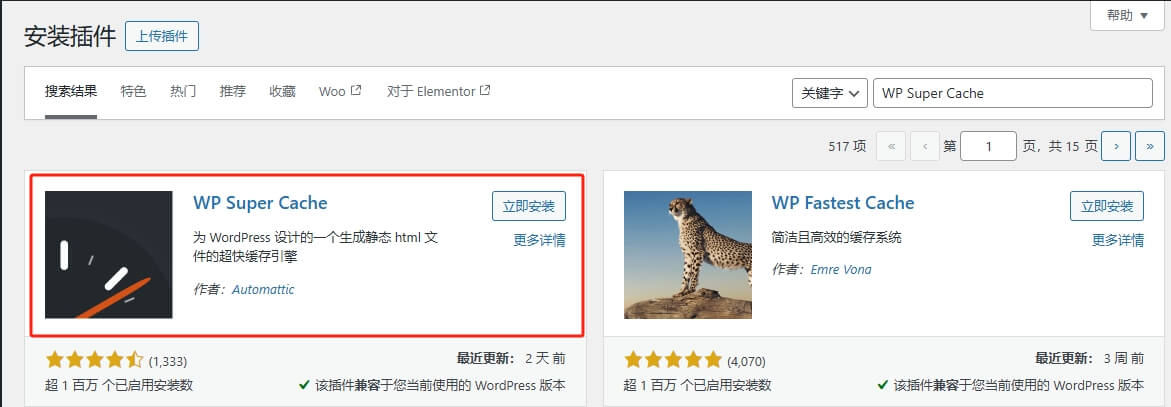
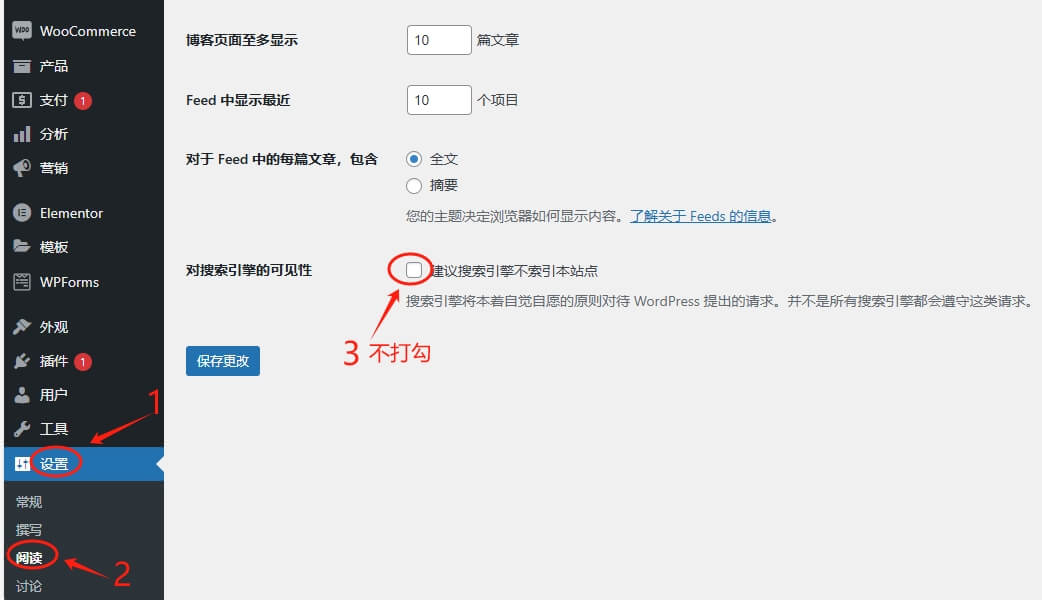















 5763
5763

 被折叠的 条评论
为什么被折叠?
被折叠的 条评论
为什么被折叠?










